Um xml in csv zu konvertieren, könne Sie eines der besten und fortgeschrittensten Programme nutzen, PDFelement, das auch für zahlreiche andere Optionen verwendet werden kann. Um xml online in csv zu konvertieren, gibt es viele Optionen. Doch nicht alle sind zu empfehlen. Wenn Sie wissen wollen, wie Sie xml in CSV konvertieren, dann finden Sie hier die fortgeschrittenste Möglichkeit dazu. Das Programm wird von den Anwendern hoch bewertet, was vor allem an seiner Produktivität liegt.
 100% sicher | Werbefrei | Keine Malware
100% sicher | Werbefrei | Keine MalwareXML in CSV unter Windows konvertieren
Der Weg dazu ist sehr einfach, da die Benutzeroberfläche des Programms sehr intuitiv gestaltet ist. Das Tolle an PDFelement ist, dass es keine Probleme mit der Funktionalität mit sich bringt. Der Grund dafür ist, dass das Entwicklungsteam das Programm stets auf dem neuesten Stand hält. Das Programm ist stets auf dem neuesten Stand und ermöglicht es Ihnen, alle Funktionen einfach zu nutzen.
Schritt 1. Eine XML-Datei öffnen
Rechtsklicken Sie auf die XML-Datei, damit sie mit der Anwendung geöffnet werden kann, die Sie zum Öffnen verwenden möchten. Sie können die Datei auch in einen Browser-Tab ziehen. Nun wird sie direkt im Browser geöffnet.

Schritt 2. XML drucken
Drücken Sie entweder die Tastenkombination STRG + P oder klicken Sie auf den Knopf „Drucken“, um die Drucken-Dialogbox zu öffnen. Wählen Sie nun „Wondershare PDFelement“ für die Druckausgabe.

Schritt 3. XML in CSV Excel konvertieren
Die Datei wird nun automatisch in PDFelement geöffnet. Wechseln Sie zum „Konvertieren“-Tab und wählen Sie hier die Option „In Excel“. Damit werden die Einstellungen an Ihre Anforderungen angepasst. Nach der Konvertierung können Sie die konvertierte Excel-Datei öffnen und als CSV-Datei speichern. Mehr Schritte sind nicht nötig, um XML in CSV zu konvertieren.
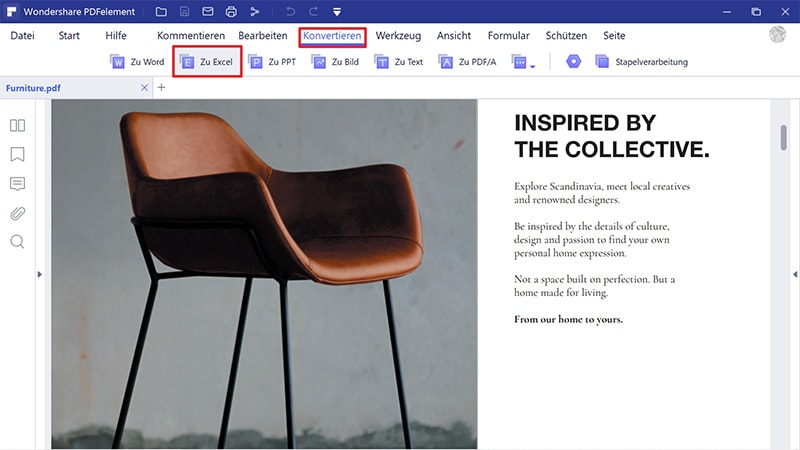
Extrahieren von XML in CSV mit PDFelement
Der Weg dazu ist einfach umzusetzen, die dafür nötigen Schritte sind selbsterklärend.
Schritt 1. XML in PDF-Element öffnen
Halten Sie sich an die obigen Schritte, um eine XML-Datei im Browser zu öffnen. Wählen Sie dann PDFelement zum Drucken. Nun wird die Datei direkt in PDFelement geöffnet. Klicken Sie auf den Knopf „Formular“>„Datenextraktion“ und wählen Sie „Daten aus Formularfeldern extrahieren“ oder „Daten aus markiertem PDF extrahieren“. Klicken Sie dann auf „Weiter“.
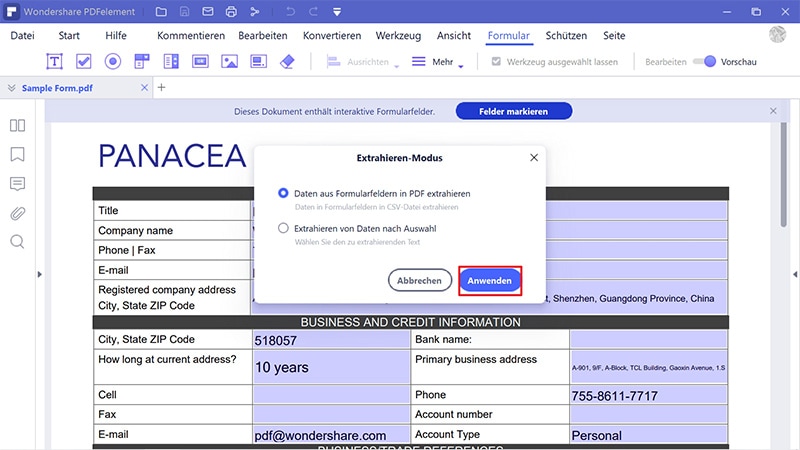
Schritt 2. XML-Datei in CSV konvertieren
Nun erscheint das Batch-Prozess-Dialogfenster. Hier können Sie weitere Dateien hinzufügen. Klicken Sie auf „Start“, stellen Sie das Ausgabeformat auf .csv (*.csv) und klicken Sie auf „Speichern“.
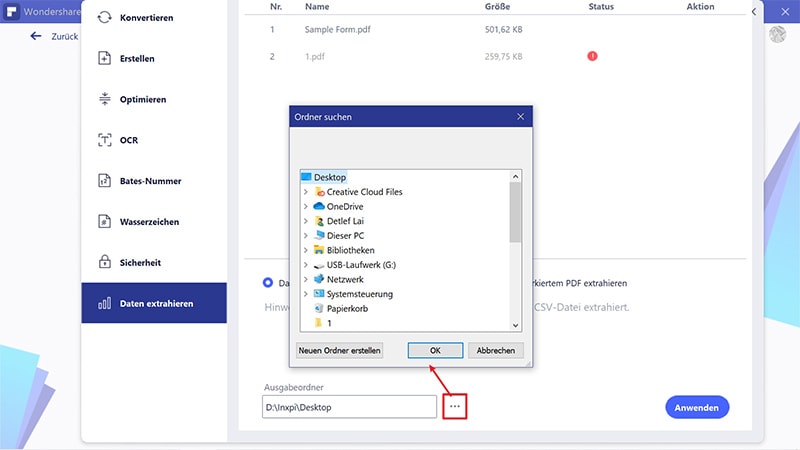
Warum Sie sich für PDFelement entscheiden sollten, um XML in CSV zu konvertieren
Das Herunterladen dieses xml in csv Konverters ist kostenlos und ermöglicht es Ihnen, das Programm vor dem Kauf zu testen. Um XML-Dateien in CSV zu konvertieren, ist kein anderes Programm so einfach wie PDFelement. Dieses XML zu CSV Konvertierungstool bietet Ihnen einzigartige Möglichkeiten, die in keinem anderen Programm verfügbar sind. Von einfachen bis hin zu erweiterten Funktionen, dieser xml csv-Konverter bietet alles. Im Vergleich mit online xml in csv Konvertern wird PDFelement besonders empfohlen.
 100% sicher | Werbefrei | Keine Malware
100% sicher | Werbefrei | Keine MalwarePDFelement bietet die besten und fortgeschrittensten Funktionen, nicht nur mit PDF-Kontext, sondern für jedes Format. Das Tolle an PDFelement ist, dass es Probleme löst, die andere minderwertige Programme normalerweise mitbringen. Die Verwendung des Programms ist einfach, es wird daher auch Benutzern ohne technischen Hintergrund besonders empfohlen. PDFelement ermöglicht Benutzern die komplette Kontrolle der Abläufe, da stets eine Interaktion für die einzelnen Schritte erforderlich ist. Es stellt eines der besten Programme überhaupt dar und liefert Ihnen die gewünschten Ergebnisse. Mehr Details dazu, wie Sie PDFelement verwenden, finden Sie hier.
- Für Firmenanwender ist dieses Programm ein echter Segen. Sie können es verwenden, um Seitenzahlen, Batesnummern sowie Seitenelemente einzufügen.
- Die OCR-Funktion des Programms stellt eine der fortgeschrittensten Funktionen des Programms dar. Sie können es verwenden, um Daten aus jedem beliebigen Bild in Text zu extrahieren.
- OCR lässt sich mit diesem Programm problemlos auf gescannte PDFs anwenden. Sie können OCR je nach Bedarf vollständige oder teilweise durchführen.
- Sie können mit dem Programm auch PDF-Formularfelder erstellen und außerdem Formularfelder erkennen.
Tipps: Besseres Verständnis des CSV-Formats
Das 2005 veröffentlichte CSV-Format (kommagetrennte Werte) wird zur einfachen und zufriedenstellenden Speicherung tabellarischer Daten empfohlen. Der Standard RFC 4180 dient als Standardisierung der im CSV-Format verwendeten Werte. Zahlreiche Zeichensätze sind für das CSV-Format verwendbar. Dazu gehören ASCII, Unicode, EBCDIC und Shift JIS. CSV-Dateien werden von Anwendern auf der ganzen Welt für die Datenspeicherung eingesetzt. Hiermit lassen sich problemlos einzelne Datensatz pro Datei speichern. Die Reihenfolge der Felder bleibt beim Speichern im CSV-Format erhalten.
|
Formate
|
CSV
|
XLSX
|
XLSM
|
XLSB
|
|---|---|---|---|---|
| Dateityp | Kommagetrennte Werte | Open XML Spreadsheet | Excel Makro-fähige Arbeitsmappe | Excel Binäre Arbeitsmappe |
| Entwicklung | 2005 | 2007 | 2007 | 2007 |
| Dateierweiterungen | .csv | .xlsx | .xlsm | .xlsb |
| Standards | RFC 4180 | LOTUS 1 – 2 – 3 | LOTUS 1 – 2 – 3 | LOTUS 1 – 2 – 3 |
| Offenes Format | Ja | Nein | Nein | Nein |
| Neueste Version | 2005 | 2016 | 2016 | 2016 |

